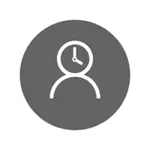
Maar op dieselfde tyd, kan die gespesifiseerde beperkings ingestel word slegs vir die Microsoft-rekening, en nie vir die plaaslike rekening. En een meer besonderhede: Wanneer die nagaan van die Windows 10 parental control funksies, dit het gevind dat as jy gaan onder 'n beheerde kind rekening, en in dit - in die rekening instellings en in staat stel om 'n plaaslike rekening in plaas van Microsoft rekening, parental control funksies ophou om werk. Sien ook: Hoe om Windows 10 blok as iemand probeer om die wagwoord te raai.
In hierdie handleiding, hoe om die tyd om die rekenaar met Windows 10 gebruik vir die plaaslike rekening met die command line beperk. Om dieselfde program uitvoering of besoek sekere plekke verbied (asook 'n verslag ontvang oor hulle) hierdie metode sal nie werk, dit kan gedoen word met behulp van ouerlike beheer, derde-party sagteware, en 'n paar ingeboude middel van die stelsel. Oor die onderwerp van die sluit van webwerwe en aktiewe programme, kan materiaal nuttig hoe om 'n webwerf, 'n plaaslike groep beleid redakteur vir beginners blok wees (in hierdie artikel, die implementering van individuele programme word verbied as 'n voorbeeld).
Die installering van die beperkinge van die werk tyd vir plaaslike rekening Windows 10
Om mee te begin, sal jy 'n plaaslike rekening (nie administrateur) waarvoor beperkings sal gevestig moet. Dit is moontlik om dit te skep soos volg:
- Begin - Parameters - Rekeninge - Familie en ander gebruikers.
- In die afdeling "Ander gebruikers", kliek op "gebruiker by hierdie rekenaar".
- In die adres venster pos, klik "Ek weet nie data om hierdie persoon te betree het."
- In die volgende venster, klik "gebruiker Voeg sonder Microsoft-rekening."
- Vul in die gebruiker inligting.
Die limiet instellings self word prestasie van 'n rekening met administrateur regte, loop die command line namens die administrateur (jy kan dit doen deur die regs kliek spyskaart op die knoppie "Start").
Die bevel wat gebruik word om die tyd wanneer die gebruiker Windows 10 kan inskryf soos volg gestel:
Net gebruiker USER_NAME / Time: dag, tyd
In hierdie span:
- Gebruikersnaam - Die naam van die Windows 10 gebruikers rekening waarvoor die beperkings is ingestel.
- Dag - dag of dae van die week (of reeks), waarin jy kan gaan. Engels snitte word gebruik (of hul volle name): M, T, W, Do, F, S, US (Maandag - Sondag, onderskeidelik).
- Tyd - Range van tyd in die formaat van CC: MM, byvoorbeeld 14: 00-18: 00

As 'n voorbeeld: jy nodig het om die insette deur enige dag van die week te beperk net in die aande, van 19 tot 21 uur vir Remontka. In hierdie geval, gebruik ons die opdrag
Net User Remontka / Time: M-US, 19: 00-21: 00
As ons nodig het om 'n paar reekse stel, byvoorbeeld, die ingang is moontlik van Maandag tot Vrydag van 19 tot 21, en op Sondag - vanaf 07:00 tot 21 uur, die opdrag kan soos volg geskryf:
Net User Remontka / Time: M-F, 19: 00-21: 00; Su, 07: 00-21: 00
Wanneer jy die tyd te betree, anders as die toegelate opdrag, die gebruiker sal 'n boodskap "Jy kan nie nou aanteken sien as gevolg van beperkings van jou rekening. Probeer later weer. "
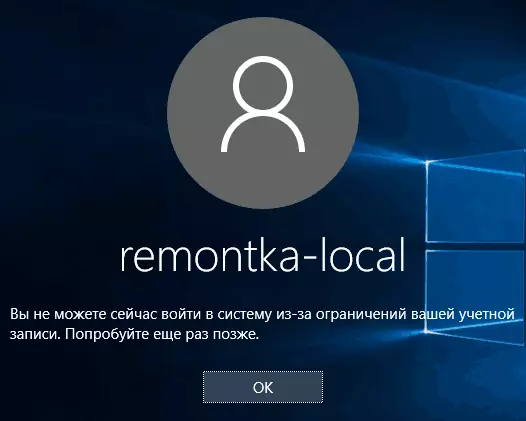
Ten einde al die beperkings van die rekening verwyder, gebruik die Net User opdrag USER_NAME / tyd: almal op die command line namens die administrateur.
Hier, miskien, al oor hoe om die login in Windows op 'n sekere tyd verbied sonder hul ouers se beheer te beheer Windows 10. Nog 'n interessante geleentheid is om net een program wat jy die Windows 10 gebruikers (kiosk af) kan hardloop installeer.
In voltooiing, sal ek daarop dat indien die gebruiker waarvoor jy installeer hierdie beperkings is voldoende intelligent en in staat is om die regte vrae Google vra, sal hy in staat was om 'n manier om 'n rekenaar te gebruik vind. Dit geld vir byna enige metodes van hierdie soort verbod by die huis rekenaars - wagwoorde, ouerlike beheer programme en dies meer.
